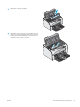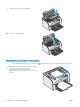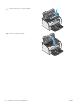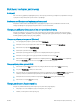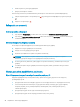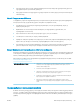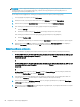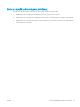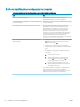HP LaserJet Pro M11-M13 - User Guide
●
Κωδικοί προϊόντος για δοχεία γραφίτη HP
●
Αριθμός εκτυπωμένων σελίδων
Ο εκτυπωτής εκτυπώνει τη σελίδα κατάστασης αναλωσίμων όταν εκτυπώνει τη σελίδα διαμόρφωσης.
1. Πατήστε παρατεταμένα το κουμπί ακύρωσης μέχρι να αρχίσει να αναβοσβήνει η λυχνία ετοιμότητας
.
2. Αφήστε το κουμπί "Άκυρο" .
Καθαρισμός του εκτυπωτή
Εκτύπωση σελίδας καθαρισμού
1. Στην καρτέλα Πληροφορίες του EWS, κάντε κλικ στην επιλογή Εκτύπωση σελίδων πληροφοριών.
2. Στην περιοχή Εκτύπωση σελίδας καθαρισμού, κάντε κλικ στην επιλογή Εκτύπωση, για να εκτυπώσετε μια
σελίδα καθαρισμού.
Οπτικός έλεγχος του δοχείου γραφίτη
Ακολουθήστε τα παρακάτω βήματα για να επιθεωρήσετε κάθε δοχείο γραφίτη.
1. Αφαιρέστε το δοχείο γραφίτη από τον εκτυπωτή.
2. Ελέγξτε το τσιπ της μνήμης για τυχόν ζημιά.
3. Εξετάστε την επιφάνεια του πράσινου τυμπάνου απεικόνισης.
ΠΡΟΣΟΧΗ: Μην αγγίξετε το τύμπανο απεικόνισης. Τα δαχτυλικά αποτυπώματα στο τύμπανο
απεικόνισης μπορεί να οδηγήσουν σε προβλήματα ποιότητας εκτύπωσης.
4. Αν δείτε γρατσουνιές, δακτυλιές ή άλλη ζημιά στο τύμπανο απεικόνισης, αντικαταστήστε το δοχείο
γραφίτη.
5. Τοποθετήστε ξανά το δοχείο γραφίτη και εκτυπώστε μερικές σελίδες για να δείτε εάν έχει λυθεί το
πρόβλημα.
Έλεγχος χαρτιού και περιβάλλοντος εκτύπωσης
Βήμα 1: Χρησιμοποιήστε χαρτί που πληροί τις προδιαγραφές της HP
Ορισμένα προβλήματα στην ποιότητα εκτύπωσης οφείλονται στη χρήση χαρτιού που δεν πληροί τις
προδιαγραφές της HP.
●
Χρησιμοποιείτε πάντα τύπο και βάρος χαρτιού που υποστηρίζονται από τον συγκεκριμένο εκτυπωτή.
●
Για το καλύτερο δυνατό αποτέλεσμα, να χρησιμοποιείτε καλής ποιότητας χαρτί, χωρίς κοψίματα,
σκισίματα, κηλίδες, σκόνη, ασταθή επιφάνεια, τσαλακώματα, κενά, συνδετήρες και κυρτές ή
τσαλακωμένες άκρες.
●
Χρησιμοποιήστε χαρτί που δεν έχει εκτυπωθεί προηγουμένως.
●
Χρησιμοποιήστε χαρτί που δεν περιέχει μεταλλικό υλικό, όπως γκλίτερ.
58 Κεφάλαιο 6 Επίλυση προβλημάτων ELWW